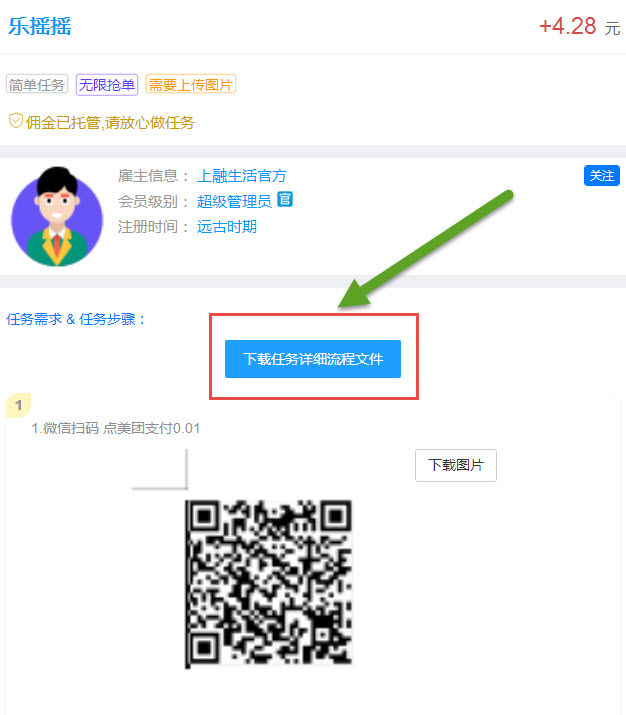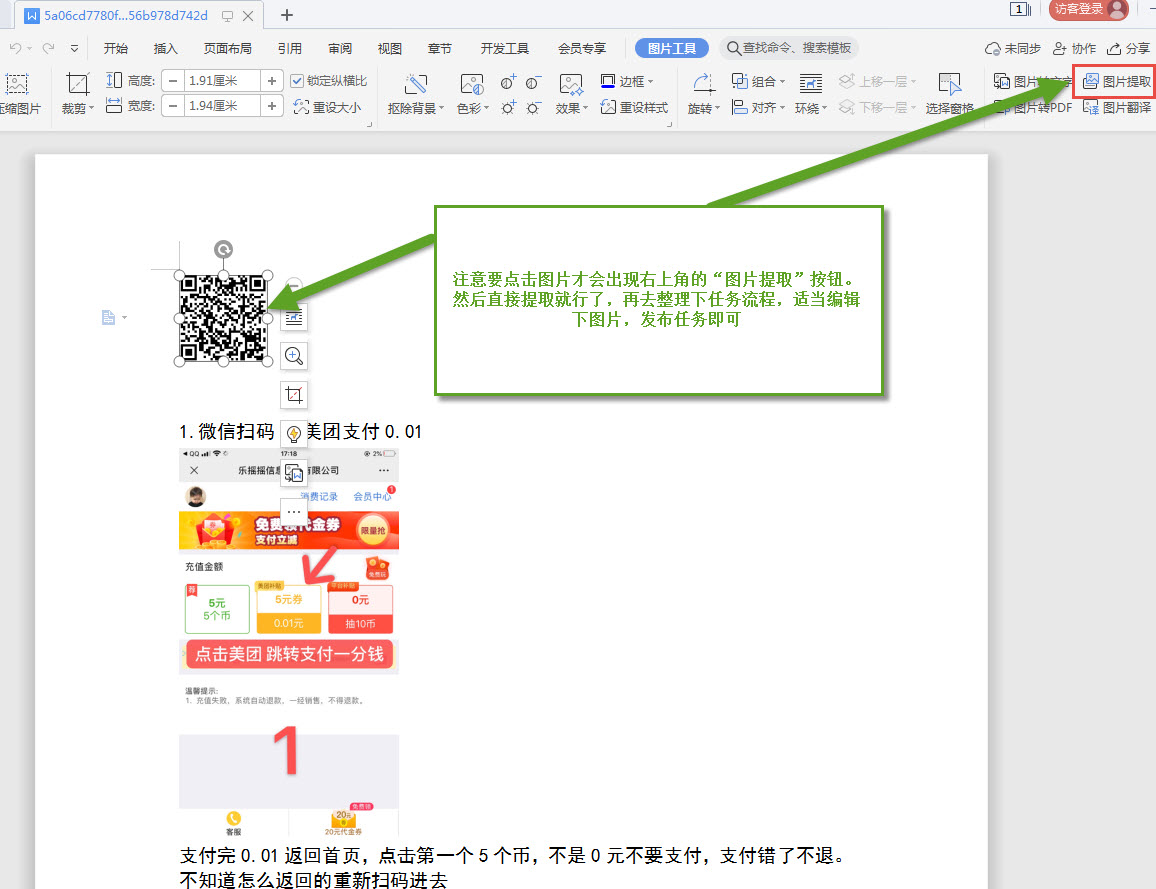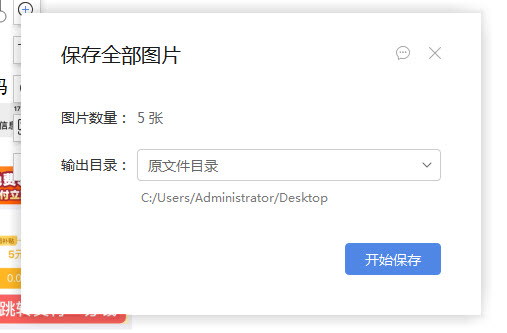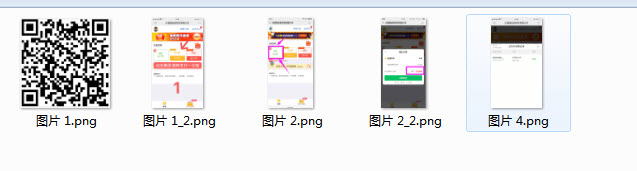我们在搬运上融生活的任务赚差价的时候,会碰到任务流程图片不清晰的问题,不利于我们的放单。这套教程就教大家怎么获取清晰原图。
提醒:电脑请提前下载安装好WPS软件(最新版本),一定要先安装好,请不要用老版本的word文档软件操作。这套教程需要用到电脑,提取清晰图片后,稍微编辑下任务流程,通过微信或QQ传到手机上也是一样的。
上融生活总代注册地址(有任何问题加QQ1025209681):https://www.videothinks.com/srtd
一、电脑网页登陆善融生活
地址:http://www.shangrongshenghuo.com
二、登陆之后点开任意一个项目,点击上方的“下载任务详细流程文件”(单击图片可查看清晰大图)
三、用WPS打开刚才的下载的任务流程word文档,鼠标点击文档中任意一张图片,我们可以看到右上角有个“图片提取”的按钮,点击提取文档中所有图片即可。
提醒:若任务流程图片大于5张,请直接点击图片另存为到桌面再去整理即可,要不只能开通会员。
当然,遇到六七张图片的,你也可以先删掉一两张图片再点提取,比如7张图片的,你先删掉两张,先提取五张,再打开文件去图片另存为剩下的两张图片。
单击下方图片可查看清晰原图
四、提取之后会自动保存,选择保存到桌面即可,接下来就可以编辑任务流程,利用这些清晰原图去发布任务了。
整个流程就这么简单,如果文档内图片过大,大家可以工具缩小截图,但一定要保证图片清晰。